概要
PC 起動後の初回起動は問題なく Outlook が起動できるけれど、一旦 Outlook を閉じて、再度起動しようとすると以下のような現象が発生することがあります。
・起動ができない
・エラーは表示されない
・タスクバーの通知領域のところに、「グレーの Outlook のアイコン」に「赤の×マーク」がつく形で表示されている
(通常起動時にはオレンジ色のアイコンで×はつかない)
・PC を再起動すると、また初回は問題なく起動する
原因
他社製のアドイン(機能拡張)の影響により Outlook が正常に閉じられないため、バックグラウンドで起動した状態になってしまい、再度起動しようとしても起動できない状態が発生している可能性が考えられます。
新規にインストールされた際に発生するのではなく、以前からインストールされているアドインであっても、元となるソフトに更新等が行われるとこの現象が発生することがあります。
この場合、状況に応じて以下の対処方法を行うことで改善します。
対象製品
主に Outlook 2007・Outlook 2010
対処方法
■現在起動できない状態の場合
1. 以下のいずれかの方法で、タスクマネージャーを起動します。
a. Ctrl + Alt + Del キーを押し、[タスク マネージャ] をクリック
b. Ctrl + Shift + Esc キーを押す
c. Windows タスクバーの右端にある、現在の時刻表示を右クリックし、[タスク マネージャ] や [タスクマネージャーの起動](Windows のバージョンによって表示が異なる)をクリックします。
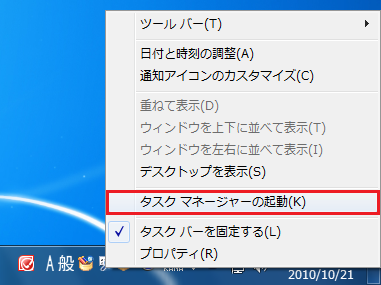
2. タスクマネージャ が起動したら、[プロセス] タブをクリックし、[イメージ名] の欄に「OUTLOOK.EXE」の表示があるか確認します。
「OUTLOOK.EXE」がある場合はクリックして選択し、[プロセスの終了] をクリックします。

3. 確認画面が表示されますので、[プロセスの終了] をクリックします。
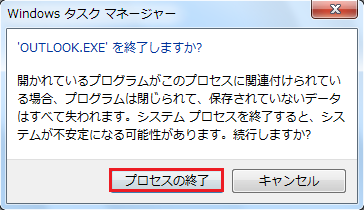
4. 「OUTLOOK.EXE」が複数ある場合もありますので、すべて終了して、タスクマネージャを右上の [×] で閉じます。
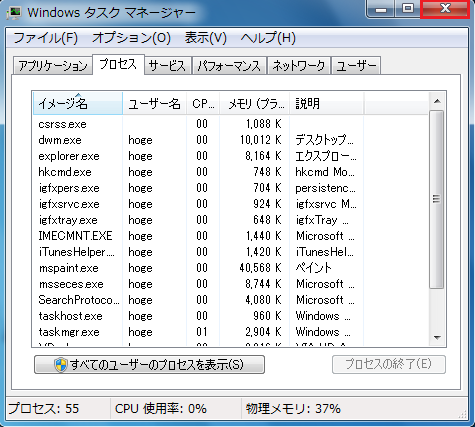
■根本的な対処(アドインの無効方法)
1. Outlook を管理者として起動します。
<Vista・7 の場合>
[スタート] をクリックして、ボタンのすぐ上に表示される [検索の開始]( 7 の場合は [プログラムとファイルの検索] )の欄に「outlook.exe」と入力します。
上部の [プログラム] の欄に Outlook のアイコンと名前が表示されたら、右クリックして [管理者として実行] をクリックします。
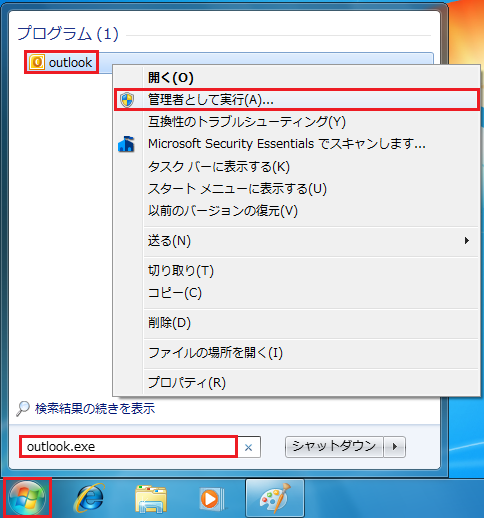
<XP や上記の手順で起動できない場合>
以下の順番でフォルダを開いていきます。
[スタート] – [マイコンピュータ](Vista以降は [コンピューター])- [Cドライブ] – [Program Files(または [Program Files(x86)] )] – [Microsoft Office] – [Office 12(Outlook 2010 の場合は [Office 14] )]
フォルダの中の Outlook の実行ファイル(Outlook.exe)を右クリックして、[管理者として実行] をクリックします。
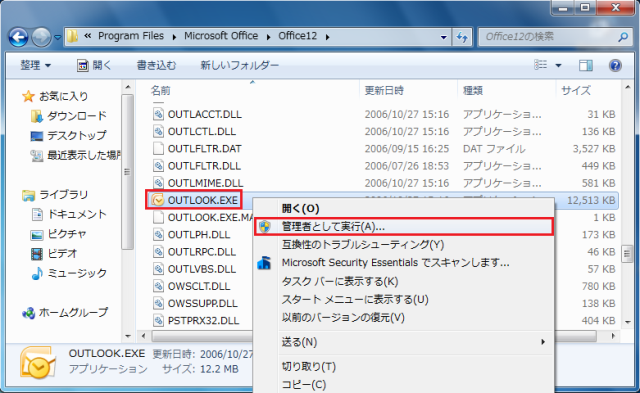
2. [ユーザーアカウント制御] が表示されたら、[はい] をクリックします。
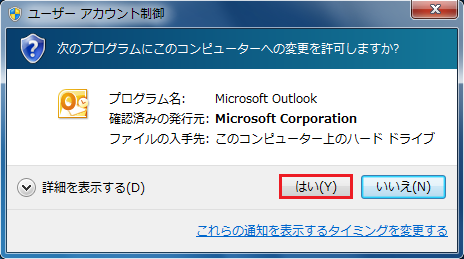
3. Outlook が起動したら、以下の手順で [セキュリティセンター] を起動します。
・Outlook 2007:[ツール] – [セキュリティセンター] をクリックします。次の画面で、左のメニューから [アドイン] をクリックし、[COM アドイン] の [設定] をクリックします。
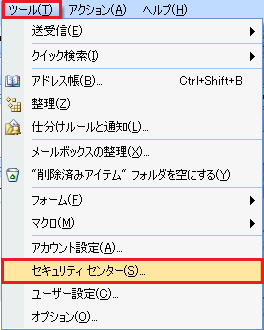
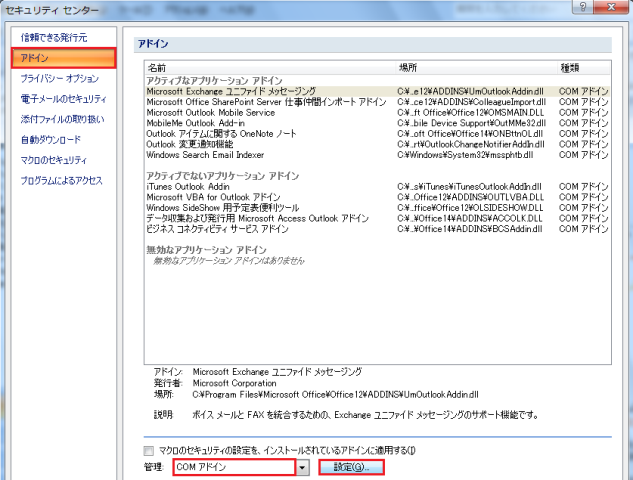
・Outlook 2010:[ファイル] – [オプション] – [セキュリティセンター] をクリックします。次の画面で、左のメニューから [アドイン] をクリックし、[COM アドイン] の [設定] をクリックします。
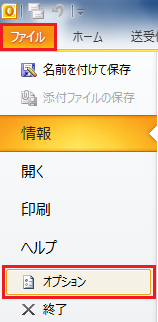
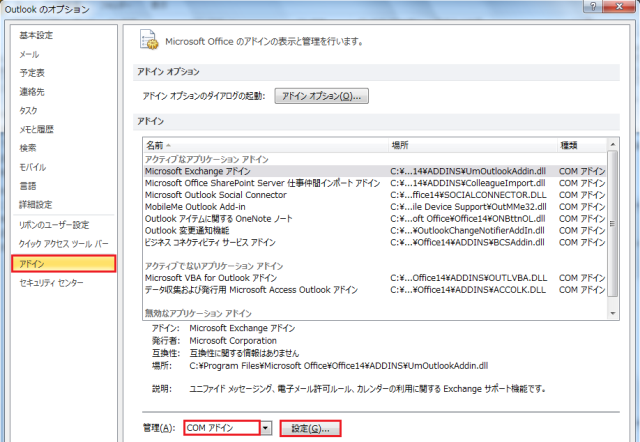
4. アドインの一覧が表示されるので、主に他社製のアドインのチェックを外して、[OK] をクリックします。
2010 年 9月~10月現在、多く発生している現象の原因としては、以下のアドインがあげられます。
・iTunes Outlook addin
・MobileMe Outlook Add-in
・Outlook 変更通知機能
(iTunes 経由で iPhone などと予定表や連絡先などを同期する機能に関連したアドイン)
まずは、上記のアドインを外して、起動状態を確認してみるといいでしょう。これらのアドインは、Outlook と iPhone 等を同期していなければ、チェックを外しても特に問題ありません。

また、上記以外にも以下のようなセキュリティソフトのアドインがあり、それが影響している場合もあります。iTuens 関連のアドインを外しても改善しない場合は、以下のアドインを外してチェックしましょう。
・k7antispam.outlookaddin:ソースネクスト製の「ウイルスセキュリティ」系のセキュリティソフトのアドイン
・McAfee Anti-spam Outlook addin:McAfee 製の「McAfee」系のセキュリティソフトのアドイン
・Norton Anti-Spam Outlook addin:シマンテック製の「Norton」系のセキュリティソフトのアドイン
・TMAS Addin:トレンドマイクロ製の「ウィスルバスター」系のセキュリティソフトのアドイン
一般的にセキュリティソフトのアドインは、スキャン時に迷惑メールと判断したメールをOutlook 上で迷惑メールのフォルダに振り分ける機能などを司っています。停止しても通常のウイルススキャン自体には影響はないようです。
6. Outlook の画面も [×] ボタンで閉じます。
7. 完全に終了処理が行われたのを確認してから、再度 Outlook を起動して問題が改善しているか、数回 Outlook の再起動を行い、確認します。
何度か試行し、やはり毎回 2回目以降の起動ができなければ、他のアドインのチェックを外して問題切り分けを行います。

